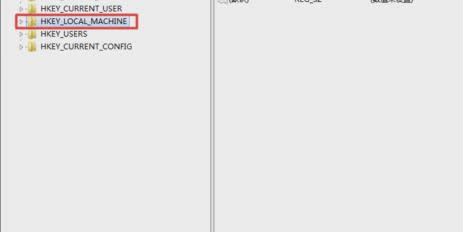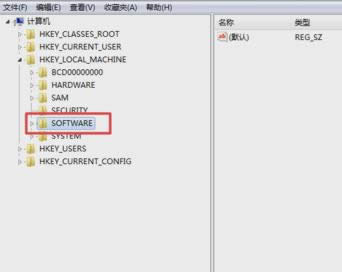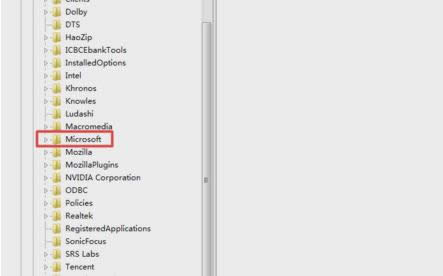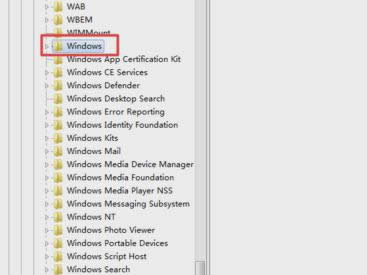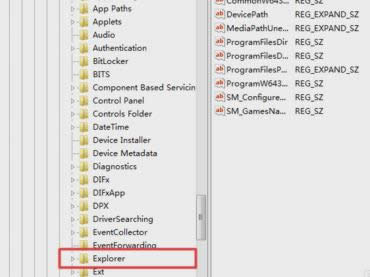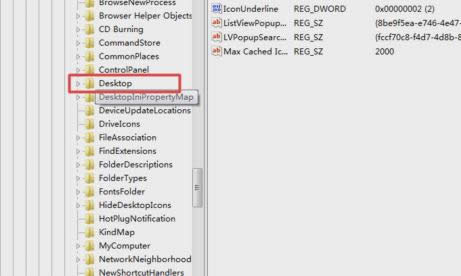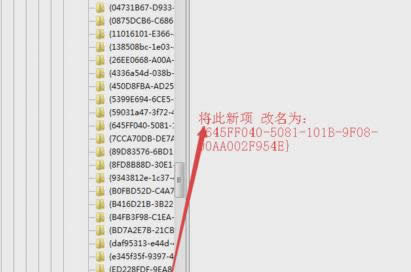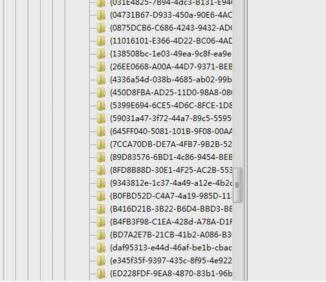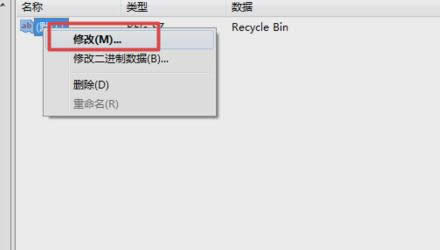回收站数据恢复,本文教您回收站数据恢复
发布时间:2020-01-26 文章来源:xp下载站 浏览: 54
|
Windows 7,中文名称视窗7,是由微软公司(Microsoft)开发的操作系统,内核版本号为Windows NT 6.1。Windows 7可供家庭及商业工作环境:笔记本电脑 、平板电脑 、多媒体中心等使用。和同为NT6成员的Windows Vista一脉相承,Windows 7继承了包括Aero风格等多项功能,并且在此基础上增添了些许功能。 回收站数据恢复其实难度不大,但操作起来的话却也是不简单的,所以小编今天给你们准备了这份关于回收站数据恢复的解决方法,感兴趣的小伙伴就往下看看吧。 电脑上的回收站的作用就是临时存放着我们在电脑上删除的文件,只要我们不清空回收站,那么那些文件就会一直存在。但小编今天要教你们的是怎么恢复回收站里的数据,小伙伴们继续往下看吧~ 1.按下键盘的win+R,然后在打开的运行窗口中,输入“regedit.exe”再点确定,在注册表编辑器中找到 “HKEY_LOCAL_MACHINE”。
回收站数据图解详情-1
回收站数据图解详情-2 2.在展开的目录树中找到 “SOFTWARE” 并点击,然后找到“Microsoft”。
回收站数据图解详情-3
回收站图解详情-4 3.然后在下一层目录树中找到 “Windows”,再点击 windows,在下一层目录树中找到 “CurrentVersion”。
回收站数据图解详情-5
回收站数据图解详情-6 4.在展开的目录树中找到“Explorer”并点击它,再找到 “Desktop”并点击它。
恢复回收站数据图解详情-7
回收站数据图解详情-8 5.然后点击它下面的“NameSpace”,然后在右边的空白区域,右键点击,再新建,再点项。
恢复回收站数据图解详情-9
回收站数据图解详情-10 6.然后在新建的项中输入 {645FF040-5081-101B-9F08-00AA002F954E},要像上面一样带上大括号{}。
恢复数据图解详情-11
恢复数据图解详情-12 7.然后点击右侧的 “默认”并重命名为 “回收站”确定后重启电脑即可解决问题。
恢复数据图解详情-13
恢复数据图解详情-14 Windows 7简化了许多设计,如快速最大化,窗口半屏显示,跳转列表(Jump List),系统故障快速修复等。Windows 7将会让搜索和使用信息更加简单,包括本地、网络和互联网搜索功能,直观的用户体验将更加高级,还会整合自动化应用程序提交和交叉程序数据透明性。 |
相关文章
本类教程排行
系统热门教程
本热门系统总排行